前言
前端性能是考验一个前端攻城狮技术至关重要的一个点。也许很多新生代农民工掌握或了解了一些前端优化的方法,但是在实际的项目工作中却难以一展拳脚。至此,了解优化方法重要,了解性能监测同样重要,正所谓,有病乱投医,你都不知道哪里有性能问题,怎么去进行针对性的优化呢?下面阿彬就为大家总结一下前端性能监测的一些实用方法。
一、谷歌控制台
1. network瀑布路waterfall
地球人都知道,network是查看网页加载资源,以及请求信息的地方。细心的观众就会发现,这里有个叫waterfall的地方,顾名思义,它叫瀑布流,首先我们可以很直观的看到每个请求的时长,点击每个色块之后,又可以请求时间具体花在了哪部分。当你了解了每个颜色以及各项指标的含义,你就可以分析出你网页中的一些网络请求问题。
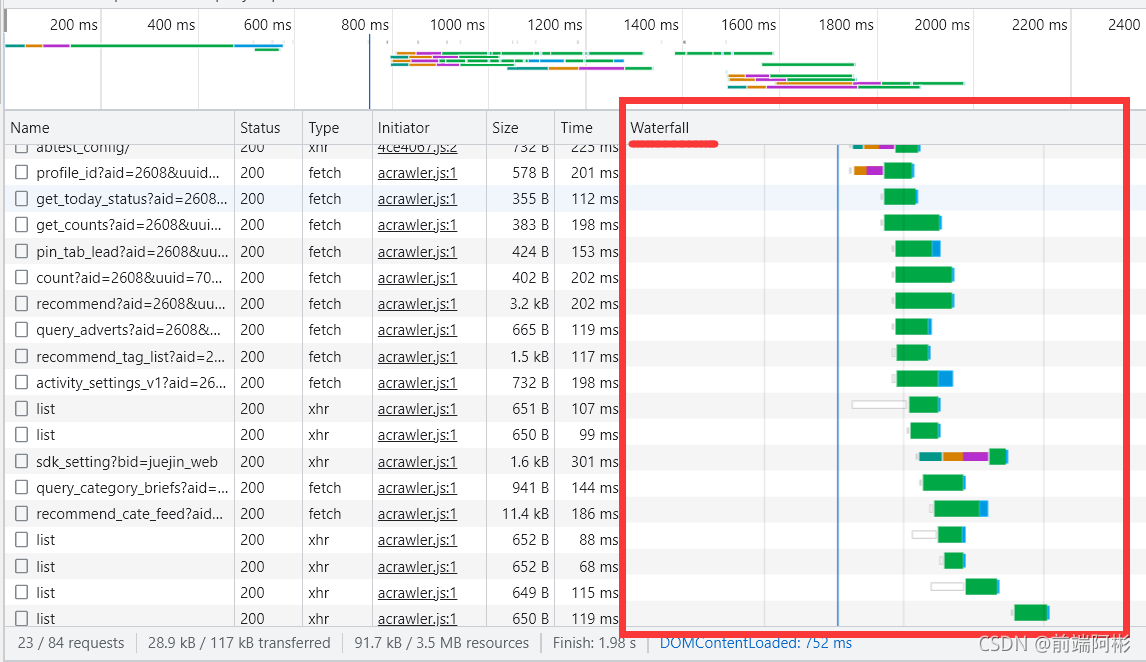
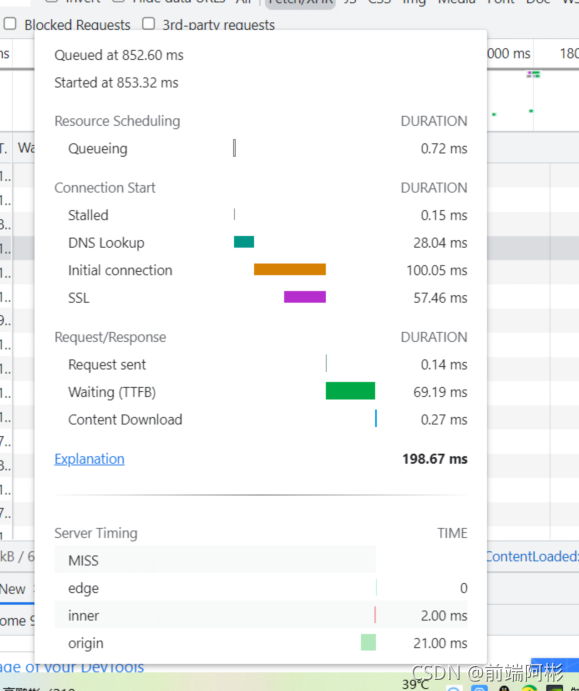
颜色
瀑中有好几种颜色:浅灰,深灰,橙色,绿色,蓝色
浅灰:查询中
深灰:停滞,代理转发,请求发送
橙色:初始连接
绿色:等待中
蓝色:内容下载
各项指标
-
Queueing(浅灰)
浏览器将资源放入队列时间,比如:遇到更高优先级的请求或请求并发超过 6 了。 -
Stalled(深灰)
因放入队列时间而发生的停滞时间。 -
Proxy negotiation
与代理服务器协商时间。 -
DNS Lookup(深绿)
DNS 解析时间,浏览器需要将域名转换成 IP。 -
Initial Connection(橙色)
在浏览器发送请求前,需要建立 HTTP 连接的时间。 -
SSL(紫色)
如果网站使用了 HTTPS,这个就是浏览器与服务器建立安全性连接的时间。 -
Request sent
请求发送的时间。 -
Waiting (TTFB)(绿色)
等待服务端返回数据的时间,这个时间受制于服务端处理性能。 -
Content Download(蓝色)
浏览器下载资源的时间,这个时间受制于文件大小和带宽。
分析
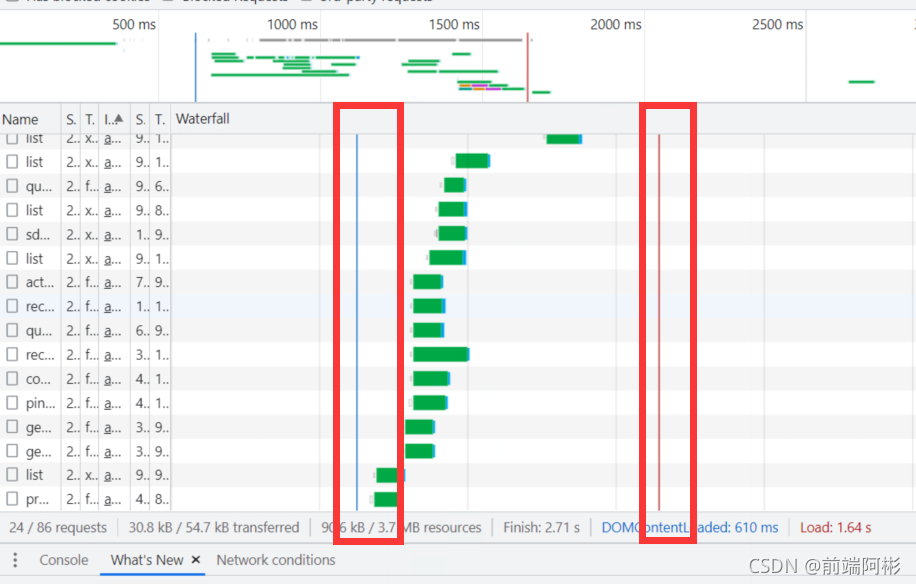
chrome中的瀑布流可以看到两条线:蓝红两条,蓝线表示DOM加载完成,红线表示页面上所有声明的资源加载完成的时间。
通过瀑布流对资源加载时间的拆分,我们就能观察哪些资源加载耗时较长或造成了堵塞,从而进行优化等。我们可以从以下几个方面考虑优化:
- 减少所有资源的加载时间。亦即减小瀑布图产品的宽度。瀑布图越窄,网站的访问速度越快
- 减少请求数量也就是降低瀑布图的高度。瀑布图越矮越好
- 优化资源顺序,减少首屏打开时间。将绿色的“开始渲染”线向左移。这条线向左移动的越远越好。
- 合理收敛和发散网站的域名,域名太多导致更多的 HTTP 连接无法复用,域名太少导致超过浏览器限制并等待。
- 减少 HTTP 请求数,如合理利用客户端缓存,现在前端也有些工具可以合并 JS/CSS 资源等。
2. performance
在谷歌浏览器调式模式下,切换到 performance 选项卡。点击刷新图标(或者Ctrl+Shift+E快捷键)开始分析。
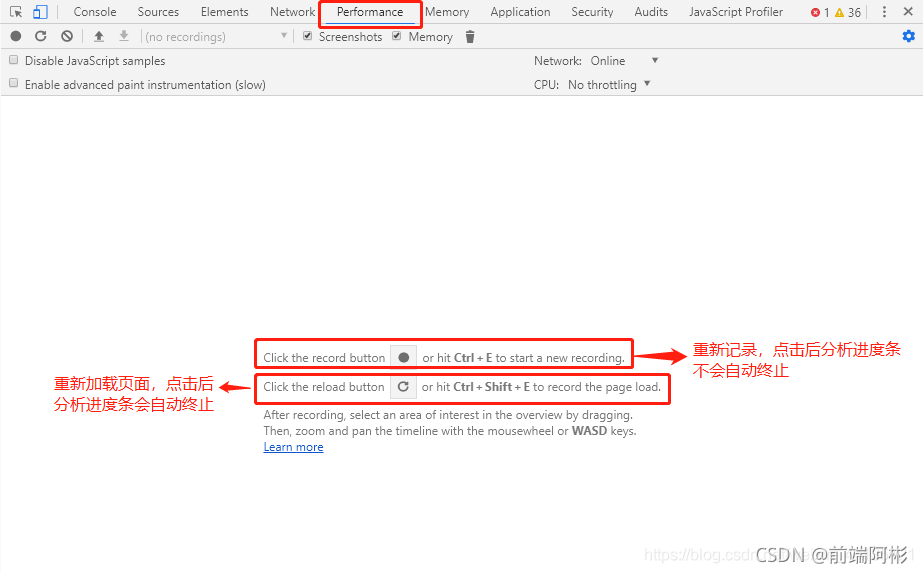
停止后,出现性能分析图。
注意点:
1.需要勾选屏幕快照选项,才会出现如下屏幕快照截图(一般是默认勾选)。
2.整个分析图出现的时间轴就是前面步骤中分析进度条的时间,而默认出现的区域时间轴是首屏加载时间。
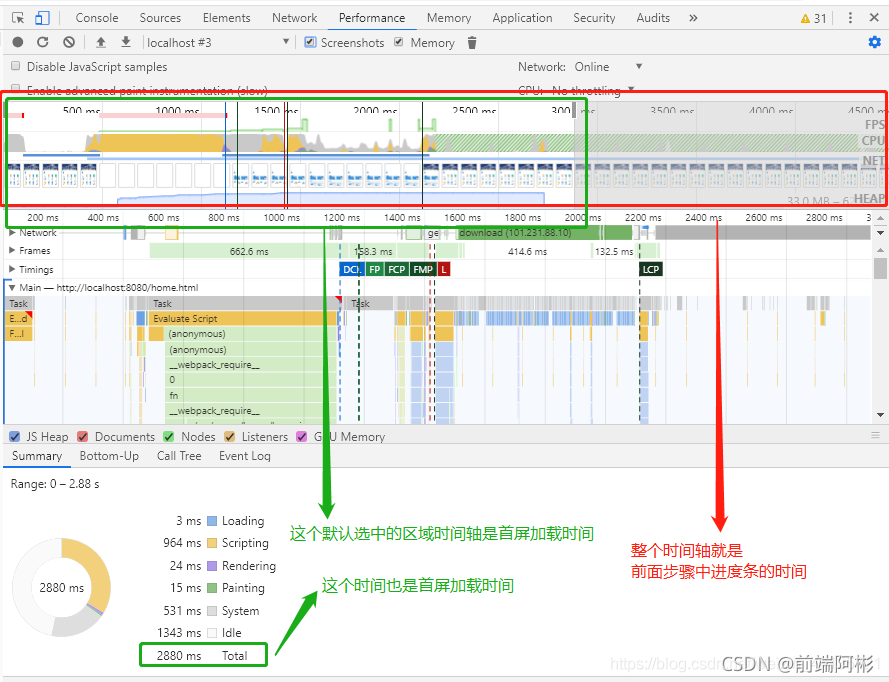
如图所示:
(1)以上红色框出的部分(也是整个时间轴)就是前面分析进度条的分析时间。
(2)以上绿色框出的部分是首屏加载时间。
(3)首屏加载时间刻度与选项卡 Summary 的 Total 总时间一致。
(4)如下图可通过左右边界来调整时间轴区域。时间轴区域 2 是 时间轴区域 1 的放大版,便于查看时间轴区间的各项指标性能情况。
更多使用详解,可以看看这篇文章详解谷歌浏览器 performance 选项卡
3. Lighthouse (好用推荐!!!)
Lighthouse 是一个开源的自动化工具,用于改进网络应用的质量。
它分别针对网页的Performance、Accessibility、Best Practices、SEO进行检测评分,并给出相应的优化建议,方便站长优化网页的加载速度、搜索引擎排名等。
Performance - 性能检测,如网页的加载速度、响应时间等
Accessibility - 铺助检测,如网页的可访问性问题,HTML代码标签之类的优化等
Best Practices - 实践性检测,如网页安全性,如是否开启HTTPS、网页存在的漏洞等
SEO - 搜索引擎优化检测,如网页title是否符合搜索引擎的优化标准等
操作方法
打开要检测的网页地址
右键检查打开Lighthouse选项卡,在打开的窗口中点击“Generate report”按钮生成检测报告
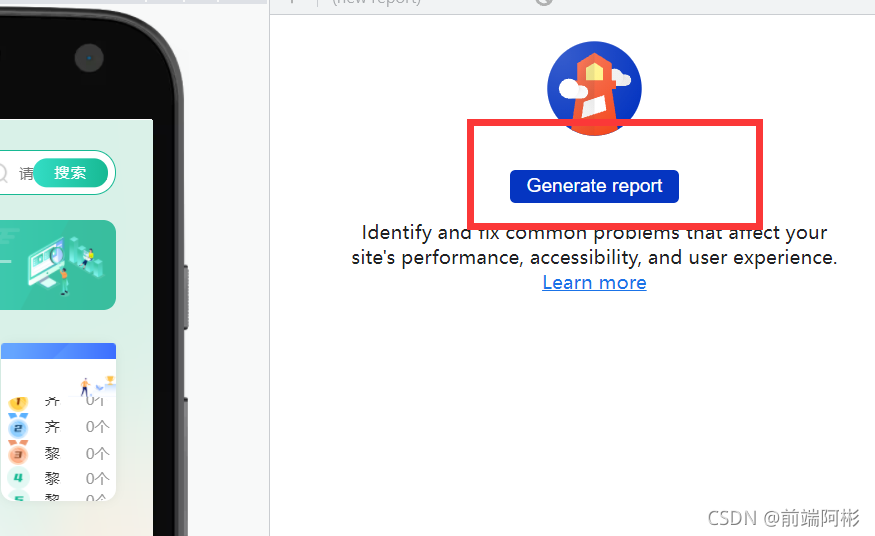
稍等片刻之后,会给出网页的检测结果以及优化建议
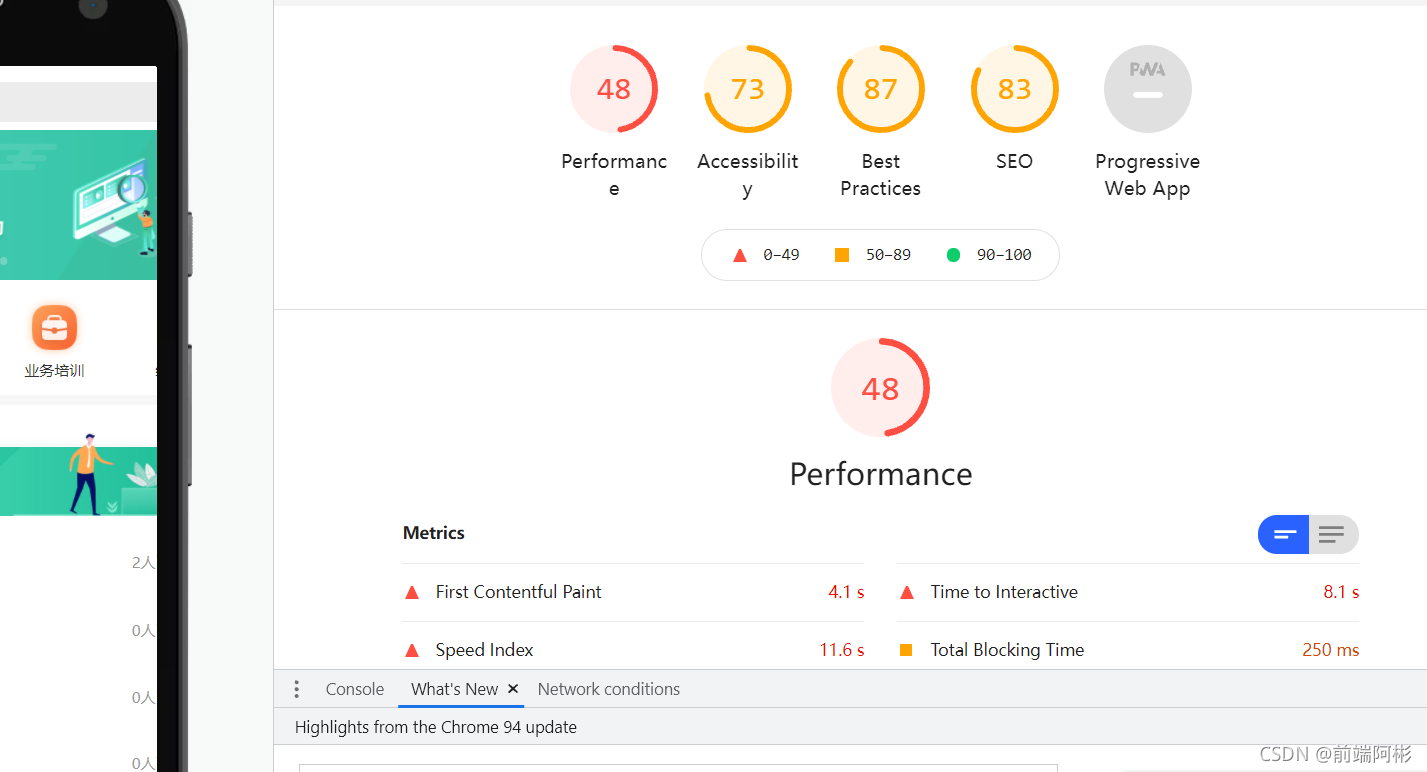
上面的结果显示,该页面性能Performance (如加载速度)打分偏低,并给出了相关的优化提示。
4. 谷歌插件PageSpeed Insights
- 下载地址:传送门
- 安装方法:打开谷歌浏览器的扩展程序,将下载的crx文件拖进去即可。
- 使用方法:
直接在页面上点击右键,然后选择审查元素,找到PageSpeed选项卡。
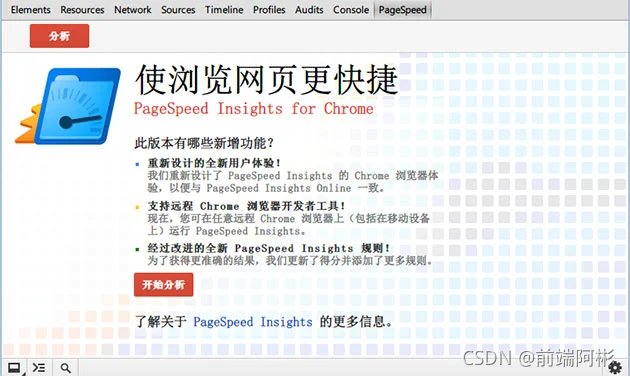
点击开始分析,稍等片刻就可以看到分析结果啦~
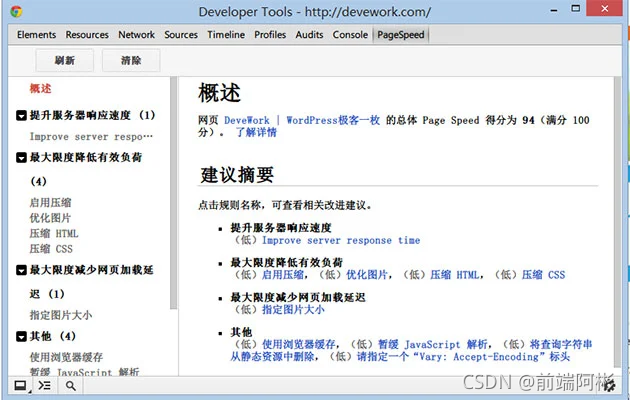
分析
PageSpeed的分析基于一个分为五类的最佳实践列表:
- 优化缓存——让你应用的数据和逻辑完全避免使用网络
- 减少回应时间——减少一连串请求-响应周期的数量
- 减小请求大小——减少上传大小
- 减小有效负荷大小——减小响应、下载和缓存页面的大小
- 优化浏览器渲染——改善浏览器的页面布局
二、使用console进行 性能测试 和 计算代码运行时间
1.console.time()配合console.timeEnd()
console.time()配合console.timeEnd(),可以将之间代码的运行时间输出到控制台上。
注意传入相同的参数,相当于计时器的唯一名称。
console.time('计时器');
for (var i = 0; i < 1000; i++) {
for (var j = 0; j < 1000; j++) {
}
}
console.timeEnd('计时器');
以上代码计算console.time(‘计时器’);和console.timeEnd(‘计时器’);之间的代码块所需要的时间。
2. console.trace()
console.trace()用来追踪函数的调用过程。
在大型项目尤其是框架开发中,函数的调用轨迹可以十分复杂,console.trace()方法可以将函数的被调用过程清楚地输出到控制台上。
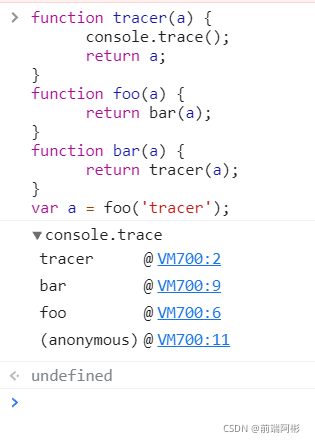
3. console.profile();
开发中,我们常常要评估段代码或是某个函数的性能。在函数中手动打印时间固然可以,但显得不够灵活而且有误差。借助控制台以及console.profile()方法我们可以很方便地监控运行性能。
console.time()虽然可以计算代码的运行时间,但是在分析逻辑较为复杂的JavaScript程序,试图从中找出性能瓶颈的时候,console.time()就不适用了 — 深入分析逻辑较为复杂的JavaScript程序的运行就意味着插入大量的console.time()语句,而这无疑是不可接受的。对于复杂逻辑的JavaScript程序调优,正确的方法是使用console.profile()。
使用:在需要开始profile的地方插入console.profile(),在结束profile的地方插入console.profileEnd()即可。以下面的代码为例:
不过console.profile()有兼容性问题,具体可以查看兼容性检查
function doTask(){
doSubTaskA(1000);
doSubTaskA(100000);
doSubTaskB(10000);
doSubTaskC(1000,10000);
}
function doSubTaskA(count){
for(var i=0;i<count;i++){
}
}
function doSubTaskB(count){
for(var i=0;i<count;i++){
}
}
function doSubTaskC(countX,countY){
for(var i=0;i<countX;i++){
for(var j=0;j<countY;j++){
}
}
}
console.profile();
doTask();
console.profileEnd();
4. new date() 或 Perfomance.now
这个办法就比较笨了,但是也能用。
new date() :
let t1 = new Date()
for (let i = 0; i <= 1000000; i++) {
//测试计算机跑完100W次所需要时间
}
console.log('耗时',new Date() - t1);
//输出:耗时 2
Perfomance.now:
let array = [0,1,2,3]
const t0 = performance.now();
for (let i = 0; i < array.length; i++)
{
// some code
}
const t1 = performance.now();
console.log(t1 - t0, 'milliseconds');
这两种方法都是用函数执行后的时间戳减去开始时的时间戳,使用起来很相似。但是是有区别的。
高性能API通过其函数 performance.now() 提供对DOMHighResTimeStamp 的访问,该函数返回自页面加载时间(以毫秒为单位),精度最高为 5µs(以分数为单位)。
performance API 提供的功能比仅返回时间戳要多得多。它可以测量导航时间、用户时间或资源时间更多功能。
但是如果我们只是想测试单个函数的性能,因此时间戳就足够了。
三、计算白屏时间(FP)
首屏时间(First Contentful Paint):是指浏览器从响应用户输入网络地址,到首屏内容渲染完成的时间。
首屏时间 = 首屏内容渲染结束时间点 - 开始请求的时间点
白屏时间是从用户开始请求页面时开始计算到开始显示内容结束,中间过程包括DNS查询、建立TCP链接、发送首个HTTP请求、返回HTML文档、HTML文档head解析完毕。
因此影响白屏时间的因素:网络、服务端性能、前端页面结构设计。
通常认为浏览器开始渲染或者解析完的时间是白屏结束的时间点。所以我们可以在html文档的head中所有的静态资源以及内嵌脚本/样式之前记录一个时间点,在head最底部记录另一个时间点,两者的差值作为白屏时间。
<!DOCTYPE html>
<html lang="en">
<head>
<meta charset="UTF-8">
<meta name="viewport" content="width=device-width, initial-scale=1.0">
<title>白屏时间计算-常规方法</title>
<script>
window.pageStartTime = Date.now()
</script>
<link rel="stylesheet" href="https://b-gold-cdn.xitu.io/ionicons/2.0.1/css/ionicons.min.css">
<link rel="stylesheet" href="https://b-gold-cdn.xitu.io/asset/fw-icon/1.0.9/iconfont.css">
<script>
window.firstPaint = Date.now()
console.log(`白屏时间:${
window.firstPaint - window.pageStartTime}`)
</script>
</head>
<body>
<div>这是常规计算白屏时间的示例页面</div>
</body>
</html>
白屏时间 = window.firstPaint - window.pageStartTime
这个方法有个缺点:无法获取解析HTML文档之前的时间信息。
四、计算首屏时间(FCP)
首屏时间要知道两个时间点:开始请求时间点和首屏内容渲染结束时间点。开始请求时间点和白屏时间一样,下面就是如何拿到首屏内容渲染结束时间点。
首屏结束时间应该是页面的第一屏绘制完,但是目前没有一个明确的API可以来直接得到这个时间点,所以我们只能智取,比如我们要知道第一屏内容底部在HTML文档的什么位置,那么这个第一屏内容底部,也称之为首屏线。
计算首屏时间常用方法:
1. 首屏模块标签标记法
在HTML文档中对标记首屏内容的结束位置。只适用于不需要通过拉取数据以及不考虑图片等资源加载的情况。
<!DOCTYPE html>
<html lang="en">
<head>
<meta charset="UTF-8">
<title>首屏</title>
<script type="text/javascript">
window.pageStartTime = Date.now();
</script>
<link rel="stylesheet" href="common.css">
<link rel="stylesheet" href="page.css">
</head>
<body>
<!-- 首屏可见模块1 -->
<div class="module-1"></div>
<!-- 首屏可见模块2 -->
<div class="module-2"></div>
<script type="text/javascript">
window.firstScreen = Date.now();
</script>
<!-- 首屏不可见模块3 -->
<div class="module-3"></div>
<!-- 首屏不可见模块4 -->
<div class="module-4"></div>
</body>
</html>
首屏时间 = firstScreen- performance.timing.navigationStart
2、统计首屏内加载最慢的图片完成加载的时间
通常首屏内容加载最慢的就是图片资源,因此我们会把首屏内加载最慢的图片的时间当做首屏的时间。
首屏时间 = 加载最慢的图片的时间点 - performance.timing.navigationStart
3、自定义模块内容计算法
由于统计首屏图片完成加载的时间比较复杂。因此我们在业务中通常会通过自定义模块内容,来简化首屏时间。如下面的做法:
忽略图片等资源加载情况,只考虑页面主要DOM
只考虑首屏的主要模块,而不是严格意义首屏以上的所有内容。